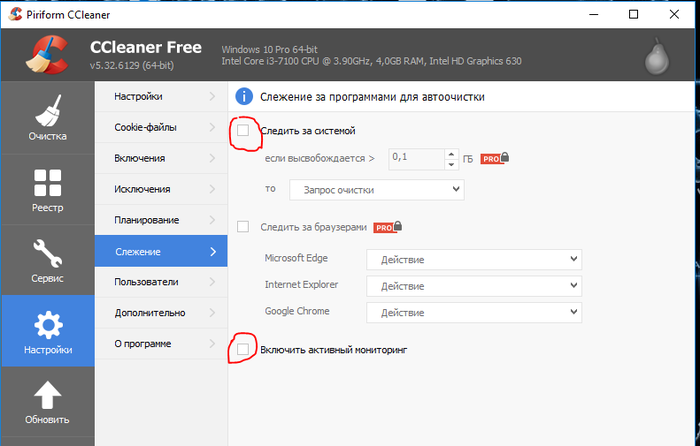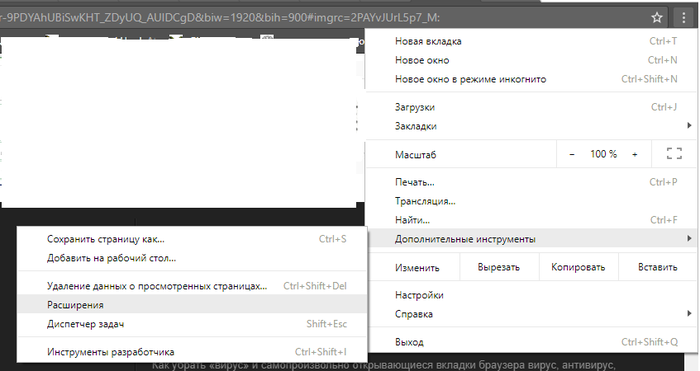Удивительные Malware и где они обитают. Часть 2.
Часть 1. О свойствах ярлыка замолвите слово.
Часть 2. Плагин и все-все-все…
Свойства ярлыка мы посмотрели, почистили, а всякая ерунда все еще беспокоит наш взгляд и мешает спокойно жить. Что ж пришла пора проверить что у нас установлено в браузере.
Отступление.
Для упрощения нашей задачи скачаем и установим программу CCleaner. Инструмент простой, надежный как молоток, эффективный и способный нанести разрушений в системе не меньше чем перфоратор.
Скачав и установив CCleaner, запустим его и откроем вкладку Настройки – Слежение и уберем отмеченные галочки. Согласимся с тем фактом что мы отключаем слежение за системой.
Так мы убираем ccleaner из автозагрузки.
Открываем пункт Настройки-Настройки и снимаем галочку с пункта «Автоматически проверять обновления» - этим экономим трафик, время и нервы.
Теперь, когда все готово открываем вкладку Сервис – Дополнения браузеров.
В норме все должно выглядеть примерно так же как на картинке выше. Три плагина от Google, Adblock (защита от рекламы), Плагин банковской системы (устанавливается вместе с клиент банками), и еще 4 плагина установленные Google для работы с документами.
1. Обращаем внимание на название плагинов. Если нам не известны эти названия – есть повод задуматься. Тогда закрываем хром и выбрав плагин в CCleanere – Выключаем его. Это не удаление. Мы просто отключим его и при необходимости можем легко вернуть обратно.
2. Обращаем внимание на путь отображаемый в пункте «Файл». Если он ведет во временные папки, заканчивается странными записями, ведет в профиль другого пользователя или к неизвестной программе – это повод задать вопрос специалисту или временно выключить плагин.
Вторым вариантом посмотреть установленные плагины будет работа непосредственно с браузером.
Для Crome - Настройки -Дополнительные инструменты - Расширения.
В открывшемся списке мы можем как удалить, так и просто отключить ненужный плагин. В первую очередь, если вы не специалист, я рекомендую все же отключать неизвестные расширения.
Аналогичные действия нужно проводить со всеми браузерами, установленными в системе. К сожалению сейчас я ограничен в возможностях и не привожу работу с Opera и FireFox, но ccleaner позволяет отключать и включать и их дополнения.
Не забываем перезапускать браузер и проверяем результат наших действий. Если все в порядке – радуемся жизни, если нет идем дальше.